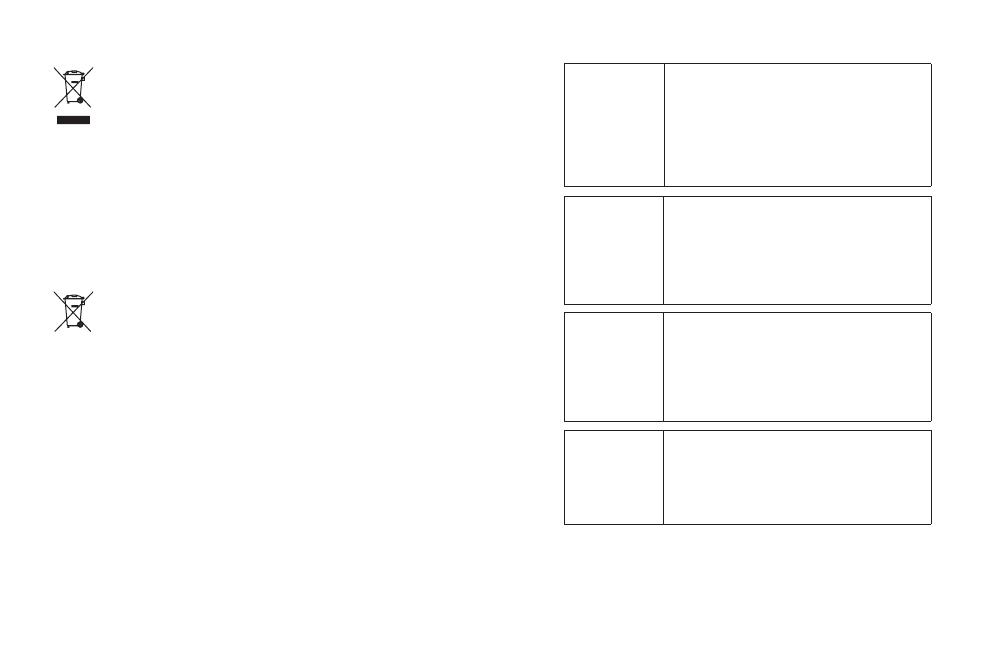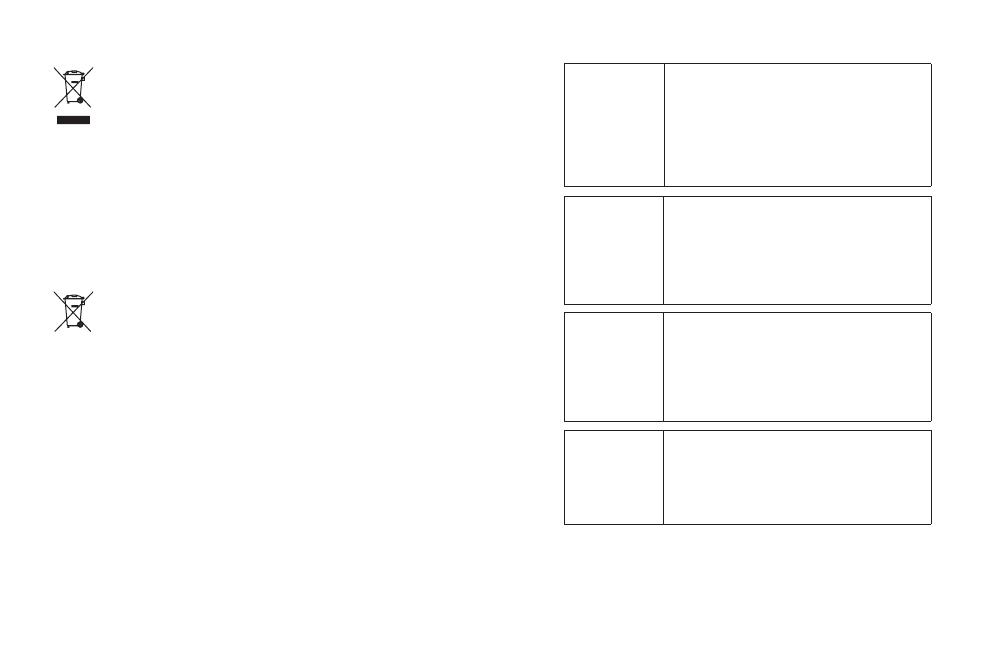
Wi-Fi
(беспроводная
локальная
сеть)
Данное оборудование разрешено к
эксплуатации во всех странах Европы.
Беспроводная локальная сеть может
использоваться в ЕС без ограничений
внутри помещений, но не может
использоваться вне помещений во
Франции, России и Украине.
Wi-Fi
(WLAN)
Цим пристроєм можна користуватися в усіх
країнах Європи.
WLAN можна використовувати у
приміщенні без обмежень в ЄС, але
заборонено для використання на вулиці у
Франції, Росії та Україні.
Wi-Fi
(WLAN)
Бұл жабдықты барлық Еуропалық елдерде
пайдалануға болады.
WLAN желісін Еуропалық Одақта ешбір
шектеусіз ғимарат ішінде қолдануға
болады, алайда Францияда, Ресейде
жəне Украинада сыртта қолдануға тыйым
салынған.
Wi-Fi
(WLAN)
This equipment may be operated in all
European countries.
The WLAN can be operated in the EU without
restriction indoors, but cannot be operated
outdoors in France,Russia and Ukraine.
Утилизация старого оборудования
1
Символ на устройстве, изображающий перечеркнутый мусорный бак, означает,
что на изделие распространяется действие Европейской Директивы 2002/96/EC.
2
Электрические и электронные устройства должны утилизироваться отдельно
от бытового мусора. Их следует сдавать на специализированные пункты сбора,
указанные центральными или местными органами власти.
3
Надлежащая утилизация старого бытового прибора поможет предотвратить
потенциально вредное воздействие на окружающую среду и здоровье человека.
4
Для получения более подробных сведений об утилизации оборудования
обратитесь в администрацию города, службу, занимающуюся утилизацией, или в
магазин, где оно было приобретено.
Утилизация отработанных батарей/аккумуляторов
1
Символ на батарее/аккумуляторе, изображающий перечеркнутый мусорный бак
означает, что на изделие распространяется Европейская Директива 2006/66/EC.
2
Этот символ может использоваться вместе с химическими символами,
обозначающими ртуть (Hg), кадмий (Cd) или свинец (Pb), если батарея содержит
более 0,0005 % ртути, 0,002 % кадмия или 0,004 % свинца.
3
Все батареи/аккумуляторы должны утилизироваться не вместе с бытовым
мусором, а через специализированные пункты сбора, указанные
правительственными или местными органами власти.
4
Правильная утилизация отработанных батарей/аккумуляторов поможет
предотвратить потенциально вредное воздействие на окружающую среду и
здоровье человека.
5
Для получения более подробных сведений об утилизации отработанных батарей/
аккумуляторов обратитесь в муниципалитет, городской департамент утилизации
отходов или в магазин, где были приобретены элементы питания.